Löscht ein auf dem Document Server gespeichertes Dokument.
![]()
Der Document Server kann bis zu 3000 Dokumente speichern. Wenn die Anzahl der gespeicherten Dokumente den Grenzwert erreicht, ist das Speichern eines neuen Dokuments nicht mehr möglich. Daher sollten Sie unwichtige Dokumente möglichst löschen.
![]() Wählen Sie das zu löschende Dokument.
Wählen Sie das zu löschende Dokument.
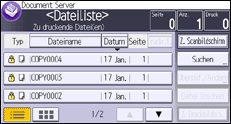
Es ist auch möglich, zwei oder mehr Dokumente auszuwählen, und diese zu löschen.
![]() Drücken Sie auf [Datei löschen].
Drücken Sie auf [Datei löschen].
![]() Drücken Sie [Ja].
Drücken Sie [Ja].
![]()
Wenn ein Passwort für das Dokument festgelegt wurde, geben Sie dieses ein und drücken Sie dann auf [OK].
Sie können die Auswahl durch Betätigung der ausgewählten (markierten) Taste rückgängig machen.
Sie können nach dem Zieldokument suchen. Für Einzelheiten zur Suche nach dem Zieldokument siehe Suchen nach gespeicherten Dokumenten.
Im Vorschaubildschirm können Sie die Dokumente in der Vorschau anzeigen. Einzelheiten zum Vorschaubildschirm erhalten Sie in Erste Schritte.
Sie können alle im Document Server gespeicherten Dokumente unter [Alle Dateien im Document Server löschen] im Anwenderprogramm löschen. Für Einzelheiten zu [Alle Dateien im Document Server löschen] siehe in Anschließen des Geräts/Systemeinstellungen.
Mit dem Web Image Monitor können Sie ein auf dem Document Server gespeichertes Dokument über Ihren Computer löschen. Für weitere Informationen zum Starten des Web Image Monitor siehe Anzeigen gespeicherter Dokumente mit Web Image Monitor.
